Для Братчан
Как разобрать ноутбук Dell Adamo. Часть 1. Замена нижней панели, аккумулятора. Увеличение объёма жёсткого диска.
Опубликовано 10 Ноябрь 2014
Просмотров: 3429
Часть 1 – извлечение нижней панели, аккумулятор, жесткий диск, дисковод и wi-fi карту

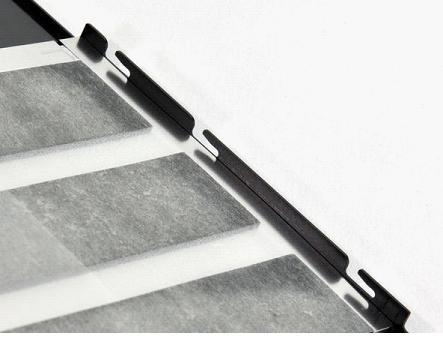
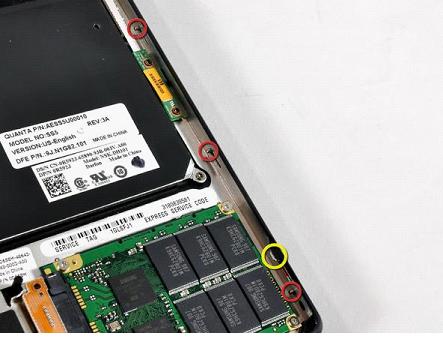
Шаг 8
- Пришло время использовать металлическую лопатку.
- Система использует три штырька, которые охватывают внутреннюю левую, правую и переднюю кромку компьютера. Штыри входят в пазы в нижней панели.
- Нижняя панель снимается простым сдвиганием металлического ушка (показано желтым цветом), подключенного к каждому набору контактов (показано красным цветом) вправо с помощью тонкой металлической лопатки.


Шаг 9
- После того, как вы выпустите штифты, нижняя панель просто поднимается вверх.
- Аккумулятор подключается к материнской плате оранжевым ленточным кабелем. Этот кабель должен быть отсоединен перед тем, как вы полностью снимите нижнюю панель. Разблокируйте его при помощи пластикового инструмента.

Шаг 10
- Нижняя панель на фотографии удалена.
- Ноутбук включает 4 ГБ встроенной памяти.



Шаг 11
- Нижняя панель содержит встроенный 6-элементный литий-полимерный аккумулятор.
- Данный аккумулятор можно заменить, только заказав соответствующую модель в Японии (в соответствии с надписями на наклейках).

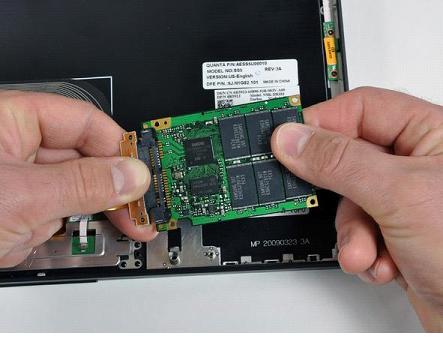

Шаг 12
- Следующим шагом удаляем жесткий диск и дисковод.
- Открутите предварительно указанные на фотографии крепежные винты.
- Просто снимите жесткий диск.
- Дисковод передает данные через обычный SATA разъем.
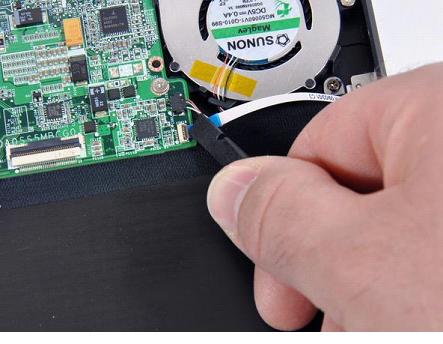
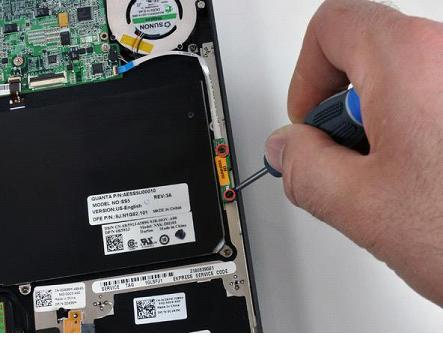
Шаг 13
- Удаляем указанные на фотографии крепежные винты.
- Разблокируем соответствующий разъем при помощи пластикового инструмента.



Шаг 14
- При помощи пластикового инструмента разблокируйте показанный разъем.
- Удалите крепежные винты (здесь он один, на фотографии указано его местоположение).
- Удалите плату,просто вынув ее.
- На плате и всех остальных комплектующих данного компьютера есть соответствующие наклейки с номерами моделей, что выгодно отличает его от других ноутбуков. пользуйтесь этим при заказе комплектующих.



Шаг 15
- Следующим шагом мы удалим 802.11 n карту и три антенных кабеля.
- Разблокируйте отмеченные на фотографии разъемы.
- Снимите крепежные винты, показанные красным цветом.
- На фотографии удаленная плата.



Шаг 16
- Беспроводная карта подключена к материнской плате через один широкий ленточный кабель коричневого цвета. Подцепите его при помощи пластикового инструмента.
- Ленточные кабели удерживаются на месте при помощи клея, и, чтобы подцепить и отсоединить их, вам потребуется определенное количество времени.
Продолжение читайте в статье «Как разобрать ноутбук Dell Adamo. Часть 2. Замена материнской платы, клавиатуры, экрана. Чистка от пыли».